Gerenciar Notas Recebidas: Fatura
Gerenciar Notas Recebidas: Fatura
Neste artigo você encontrará:
Para acessar o Gerenciamento de Notas Recebidas: Fatura, iremos navegar até o menu "Notas Recebidas" e selecionar a opção "Fatura":
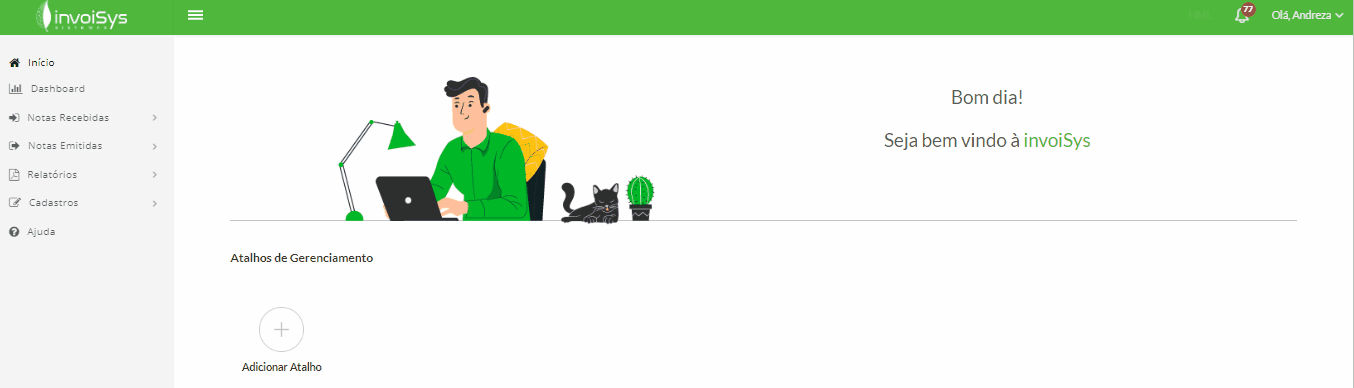
Nessa opção podemos acessar todas as faturas recebidas de seus fornecedores, efetuar a exportação de CSV e Anexos, consultar faturas específicas através dos filtros disponibilizados em tela, dentre outras funcionalidades.
Filtros
Ao entrar na tela de Gerenciar Entradas: Fatura, você contará com os seguintes filtros de pesquisa:
- Empresa: Caso possua mais de uma empresa cadastrada e vinculada ao seu usuário poderá ser selecionada uma empresa específica para a filtragem do dados;
- Incluir Filiais: Quando filtrar por uma matriz, poderá selecionar se quer incluir as filiais no resultado da pesquisa;
- Data: Poderá ser filtrado datas pré-estabelecidas, como, ontem, na semana, no mês. Podemos também selecionar manualmente uma data ou período desejado;
-
Fornecedor: Poderá ser informado o CNPJ ou Razão Social do fornecedor responsável por encaminhar Faturas;
-
Número da Fatura: Possibilita filtrar por um número de Fatura específica;
-
Número do Pedido de Compra: Possibilita filtrar por um número de Pedido de Compra específico;
-
Status da fase de vinculação: Possibilita filtragem das Faturas baseado em seu status de vinculação, sendo eles Efetivado, com Divergências e Sem Vinculação;
-
E-mail de origem: Possibilita filtrar as Faturas recebidas por um e-mail específico;
-
Somente Identificados: Possibilita filtragem das Faturas que possuem ou não falhas em sua identificação de dados.
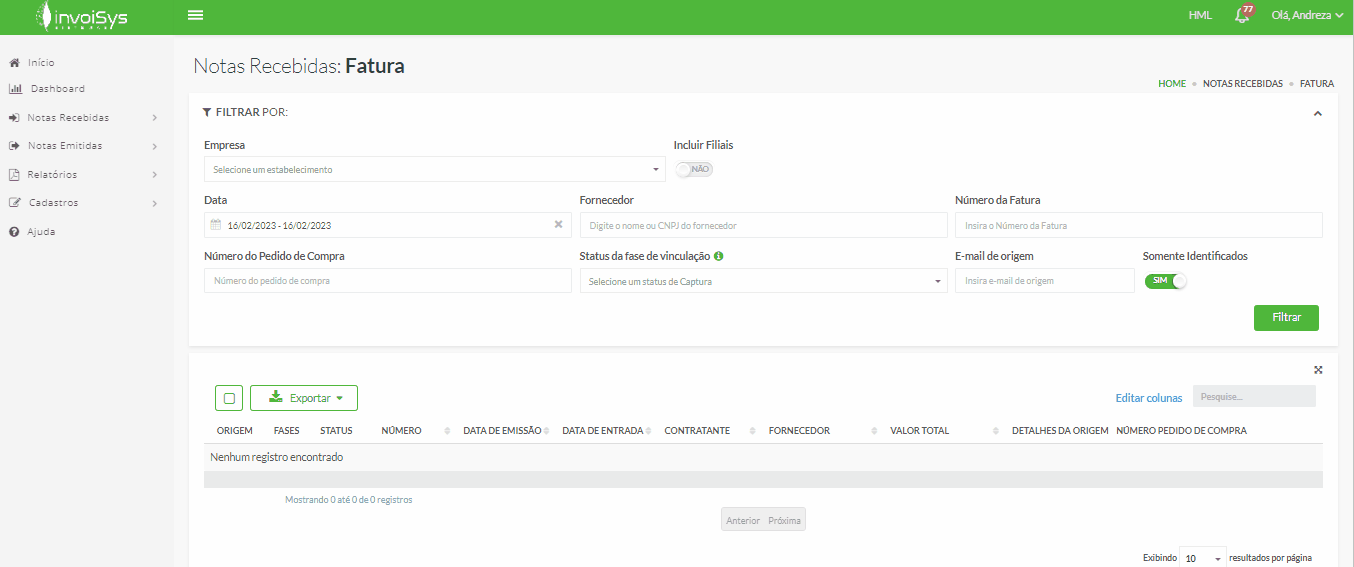
Feito o filtro desejado, basta clicar em "Filtrar" para que o filtro seja aplicado e as faturas sejam consultadas. Caso nenhum filtro tenha sido utilizado as faturas consultadas serão as recebidas no dia.
Logo abaixo dos filtros encontramos a tabela das faturas consultadas, nela apresentamos informações referentes a: Origem, Data de Entrada, Fases, Status, Contratante, Fornecedor, dentro outros. Também é possível personalizá-la como desejar por meio da opção "Editar Colunas".
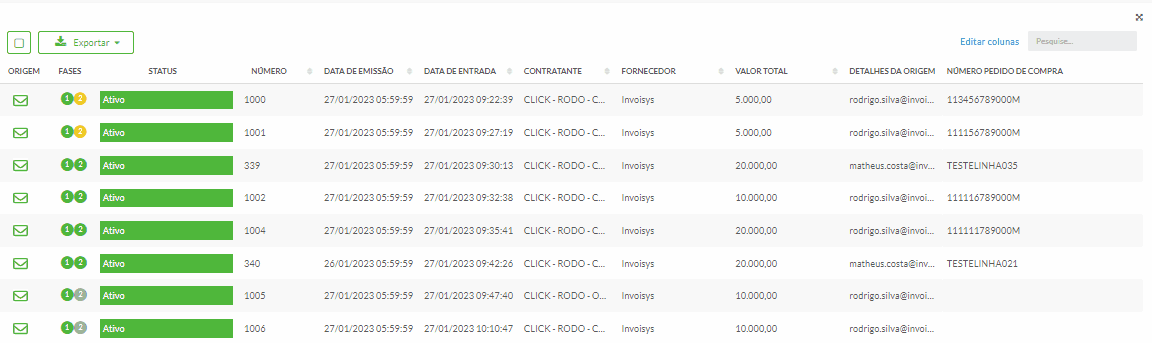
Fases
As fases são utilizadas para verificação simples e rápida dos status que as notas se encontram.
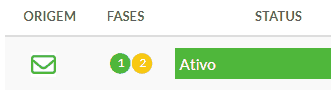
Fase 1 - Captura: Indica o status da fatura enviada;
Fase 2 - Vinculação: Indica o status da vinculação da Fatura recebida, por meio dessa fase pode-se verificar se a Fatura está associada ao Pedido de Compra correspondente. Essa fase possui os seguintes estágios e cores:
- Verde - Vínculo Efetivado: Indica que o documento está vinculado a um Pedido de Compra;
- Amarelo - Vínculo com Divergências: Indica que a fatura recebida possui divergências;
- Cinza - Sem Vinculação: Indica que não houve a vinculação da fatura.
Ações Individuais
Passando com o mouse sobre o status da nota teremos acesso as ações que podem ser realizadas individualmente para cada documento, sendo elas respectivamente:
- Detalhes do Documento: Ação possibilita a visualização dos dados presentes na Fatura, no qual se encontram divididos entre abas:
- Dados da Fatura: Essa aba apresenta informações referentes aos Dados da Fatura, do Contratante e do Fornecedor.
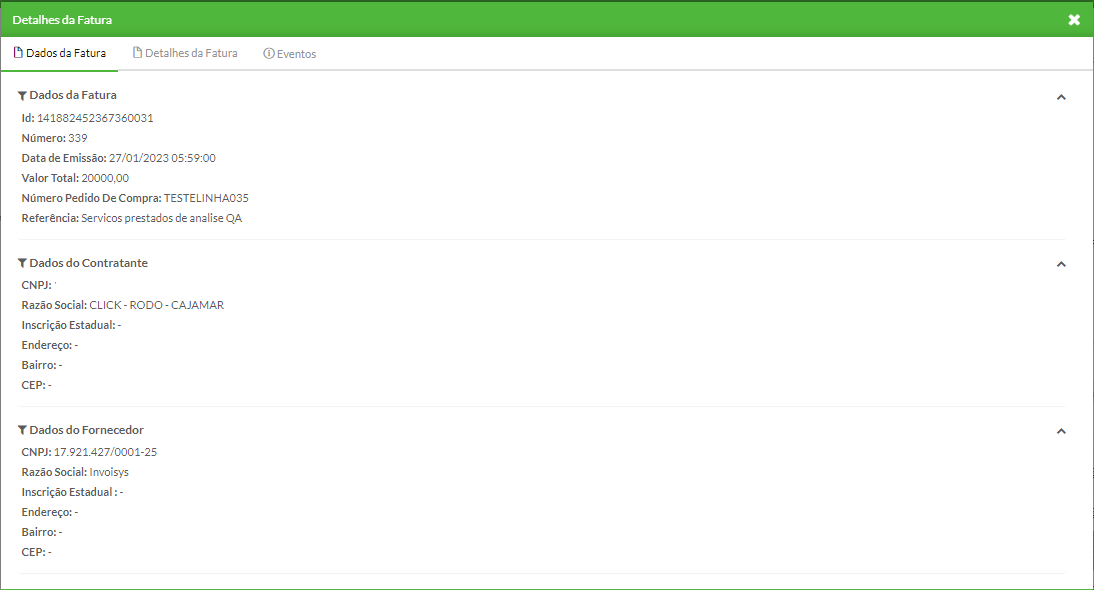
- Detalhes da Fatura: Essa aba apresenta os arquivos vinculados e o e-mail de origem da fatura selecionada, nela pode-se efetuar o download do e-mail enviado e dos anexos contidos nele.
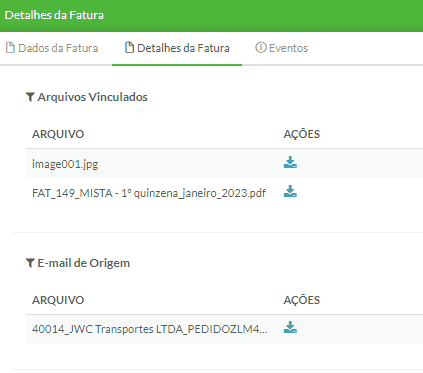
- Eventos: Essa aba apresenta os eventos ocorridos pela Fatura.
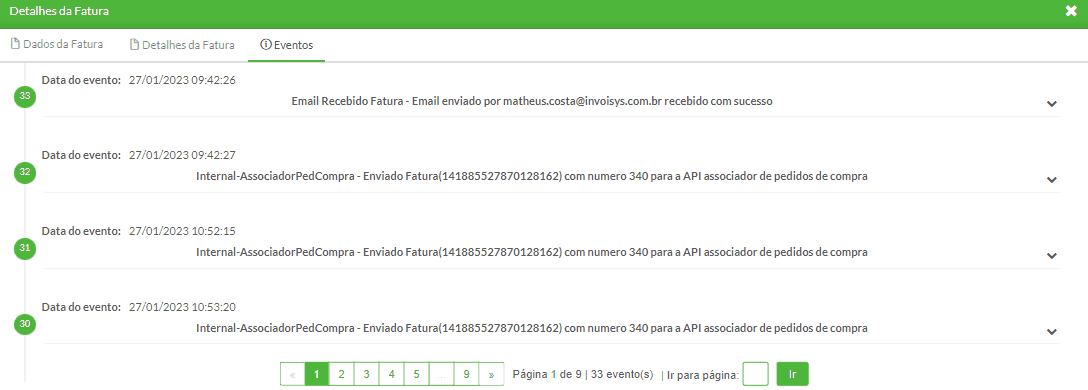
- Gerenciar Vínculo: Esta funcionalidade permite a realização do vínculo manual da NF-e ao Pedido de Compra, caso não seja possível realizar o vínculo automático.
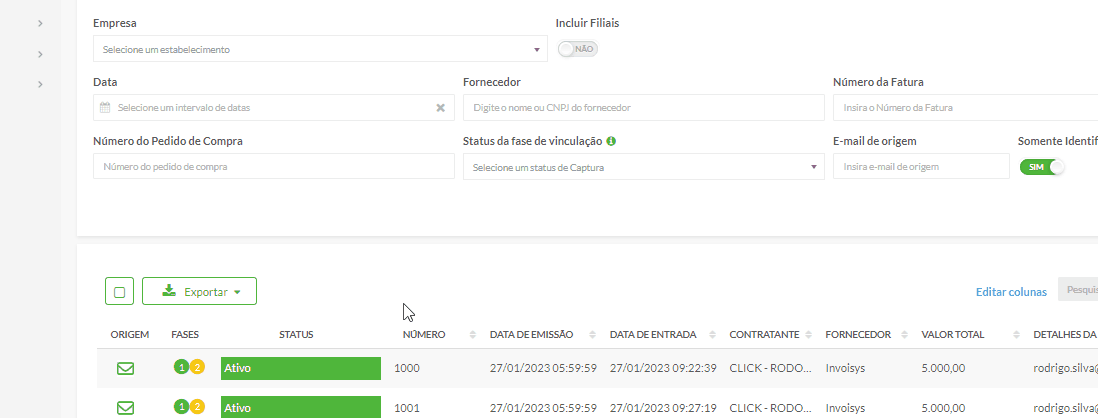
- Download dos documentos vinculados: Ação possibilita o download dos documentos vinculados a Fatura.

Ações Múltiplas
Acima da tabela, temos funcionalidades aplicáveis para mais de um documento fiscal:
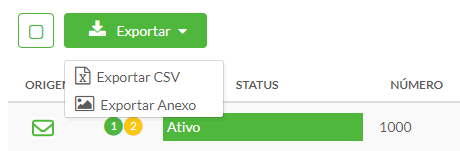
- Exportar CSV: Download de um relatório CSV das Faturas consultadas;
- Exportar Anexo: Download dos arquivos vinculados as Faturas.
.png?width=160&height=58&name=logo-topo-1%20(1).png)